Πίνακας περιεχομένων
Αν θέλετε να δημοσιεύετε φωτογραφίες στο Instagram από τον υπολογιστή σας αντί για το τηλέφωνό σας, συνεχίστε να διαβάζετε! Το Instagram θεωρείται μια από τις καλύτερες κοινωνικές πλατφόρμες για χρήστες όλων των ηλικιών και κατηγοριών. Από τις μάρκες που διαδίδουν τα προϊόντα τους μέχρι τους ανθρώπους που μοιράζονται την καθημερινή τους ζωή μέσω φωτογραφιών και βίντεο, υπάρχουν πολλά που πρέπει να σας αρέσουν στο Instagram.
Ωστόσο, το Instagram, πολλές φορές μπορεί να αποσπάσει την προσοχή σας, γι' αυτό και πολλοί χρήστες προτιμούν να το χρησιμοποιούν στον υπολογιστή τους μόνο για μικρό χρονικό διάστημα, όταν μπαίνουν σε πειρασμό ή όταν χρειάζεται. Αν εξαιτίας αυτού, ή αν δεν έχετε εγκατεστημένο το Instagram στο κινητό σας, θέλετε να ενημερώνετε το Instagram σας για τα γεγονότα της ζωής σας, μπορείτε να δημοσιεύετε φωτογραφίες στο Instagram από τον υπολογιστή σας!
Η δημοσίευση φωτογραφιών στο Instagram από τον υπολογιστή σας δεν είναι τόσο απλή όσο από το τηλέφωνό σας, αλλά μην ανησυχείτε γιατί σε αυτόν τον οδηγό θα σας δείξουμε πώς να το κάνετε με λίγα απλά βήματα.
Πώς να δημοσιεύετε φωτογραφίες στο Instagram από τον υπολογιστή σας.
- Μέρος 1: Δημοσίευση εικόνων στο Instagram από υπολογιστή. Μέρος 2: Δημοσίευση εικόνων στο Instagram από MAC - Safari.
Μέρος 1: Πώς να μοιραστείτε εικόνες στο Instagram από τον Chrome, τον Firefox ή τον Microsoft Edge. *
Για να δημοσιεύσετε τις φωτογραφίες σας στο Instagram από τα Windows χρησιμοποιώντας το πρόγραμμα περιήγησης στο Web (Firefox, Chrome ή Edge), ακολουθήστε τα παρακάτω βήματα: *
Σημείωση: Τα βήματα για τη δημοσίευση φωτογραφιών στο Instagram μέσω του Chrome, του Firefox ή του Microsoft Edge είναι παρόμοια και σε αυτόν τον οδηγό χρησιμοποιούμε τον Chrome ως παράδειγμα.
1. Συνδεθείτε στο λογαριασμό σας στο Instagram.
2. Κάντε κλικ στο τρεις (3) τελείες μενού  στην επάνω δεξιά γωνία του παραθύρου του Chrome και μεταβείτε στην επιλογή Περισσότερα εργαλεία > Εργαλεία προγραμματιστών
στην επάνω δεξιά γωνία του παραθύρου του Chrome και μεταβείτε στην επιλογή Περισσότερα εργαλεία > Εργαλεία προγραμματιστών

3a. Κάντε κλικ στο Responsive πτυσσόμενο μενού. *
Σημείωση: Στο Microsoft Edge πατήστε CTRL + SHIFT + M ή κάντε κλικ στο Εναλλαγή του εικονιδίου εξομοίωσης συσκευής.  για να δείτε το Responsive μενού.
για να δείτε το Responsive μενού.
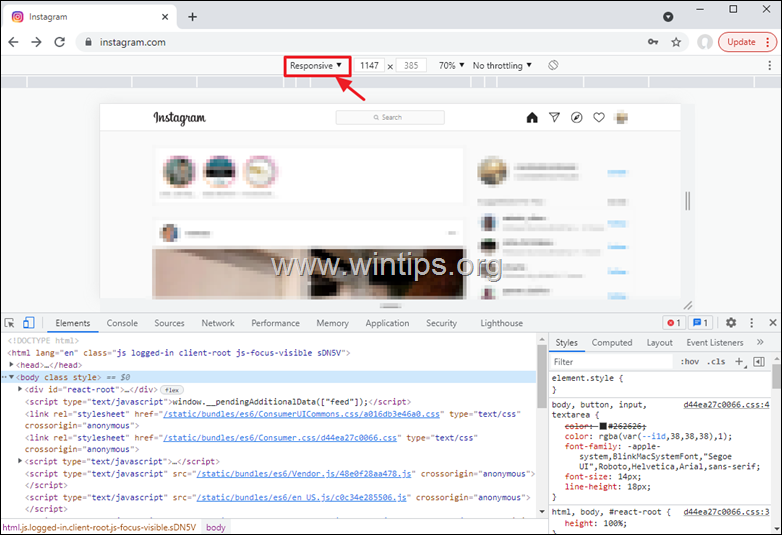
3b. Τώρα επιλέξτε ένα μοντέλο κινητής συσκευής (π.χ. "iPhone X")

3c. Κάντε κλικ στο Ανανέωση για να επαναφορτώσετε τη σελίδα.
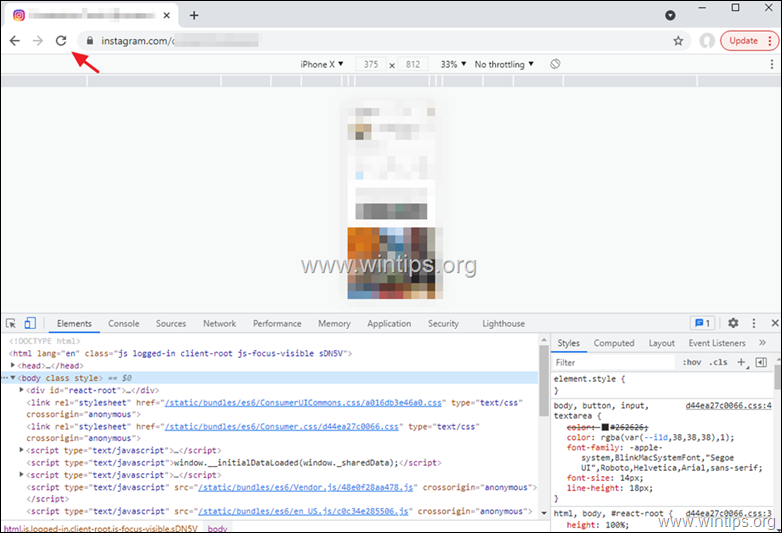
3d. Τώρα κάντε κλικ στο X εικονίδιο για να close το Εργαλεία προγραμματιστών .
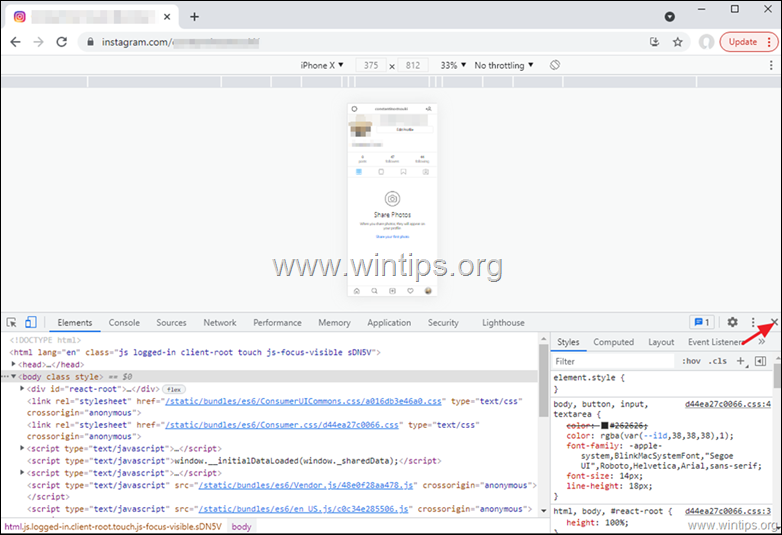
4. Τώρα, θα πρέπει να μπορείτε να δείτε στην οθόνη σας το περιβάλλον εργασίας του Instagram για κινητά. κουμπί συν στην οθόνη του Instagram για να προσθέσετε μια εικόνα από τον υπολογιστή σας, ή κάντε κλικ στο κουμπί Κάμερα εικονίδιο προσθέστε μια φωτογραφία από την κάμερα ιστού σας.
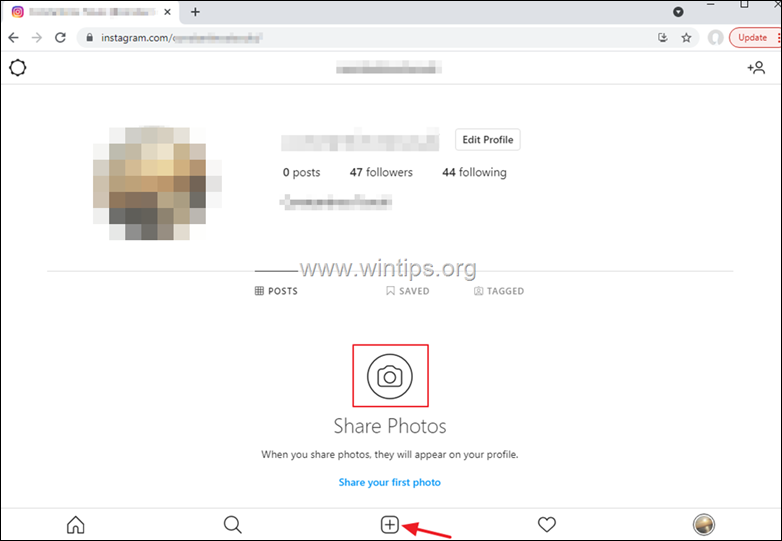
Μέρος 2: Πώς να μοιραστείτε φωτογραφίες στο Instagram από το Safari σε Mac.
Αν έχετε Mac και χρησιμοποιείτε Safari αντί για Google Chrome ή Firefox, ακολουθήστε τα βήματα που αναφέρονται παρακάτω για να δημοσιεύσετε φωτογραφίες στο Instagram χρησιμοποιώντας το πρόγραμμα περιήγησης Safari:
1. Ξεκινήστε το πρόγραμμα περιήγησης Safari και συνδεθείτε στο Instagram.
2. Κάντε κλικ στο Σαφάρι από το μενού της κορδέλας και στη συνέχεια επιλέξτε Προτιμήσεις .

3. Τώρα πηγαίνετε στο Καρτέλα Advanced και τσεκάρετε το κουτάκι στο πεδίο Εμφάνιση μενού ανάπτυξης στη γραμμή μενού επιλογή.
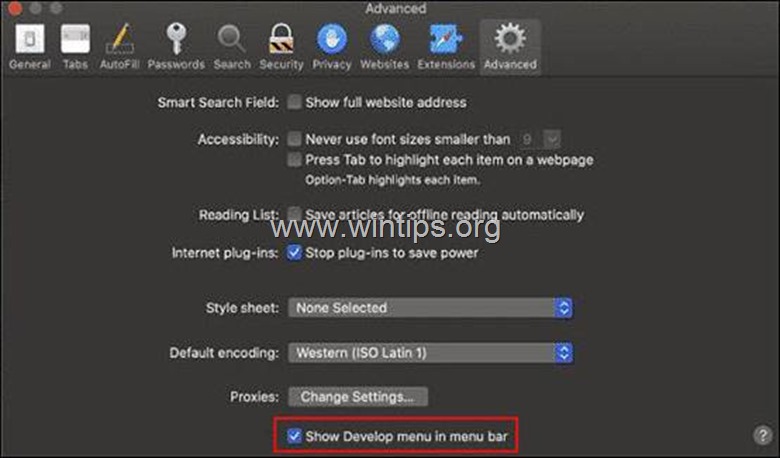
4. Επιστρέψτε στην προηγούμενη οθόνη και επιλέξτε Ανάπτυξη από τη γραμμή μενού. Στη συνέχεια κάντε κλικ στο Πράκτορας χρήστη από τη λίστα των διαθέσιμων επιλογών και επιλέξτε ένα κινητή συσκευή μοντέλο.
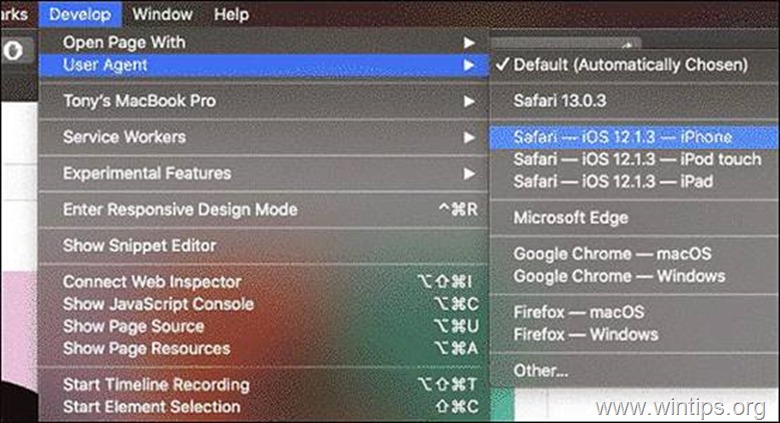
5. Ανανέωση τη σελίδα για να δείτε το περιβάλλον εργασίας του Instagram για κινητά στο πρόγραμμα περιήγησης Safari.
6. Στην οθόνη του Instagram, κάντε κλικ στο κουμπί συν για να προσθέσετε μια εικόνα. Επιλέξτε την εικόνα που θέλετε να δημοσιεύσετε και προχωρήστε με τον ίδιο τρόπο που θα κάνατε στο τηλέφωνό σας.
Αυτό είναι όλο! Πείτε μου αν αυτός ο οδηγός σας βοήθησε αφήνοντας το σχόλιό σας για την εμπειρία σας. Παρακαλώ κάντε like και μοιραστείτε αυτόν τον οδηγό για να βοηθήσετε και άλλους.

Άντι Ντέιβις
Ιστολόγιο διαχειριστή συστήματος σχετικά με τα Windows





